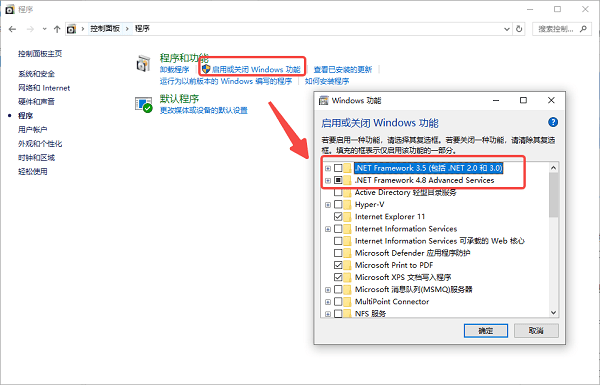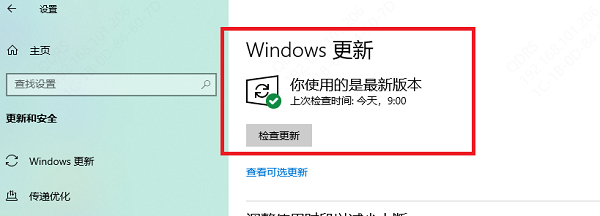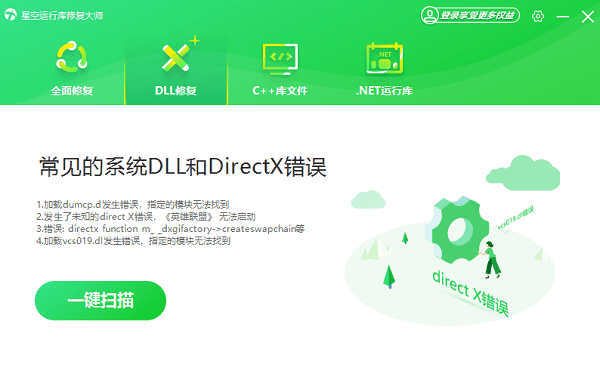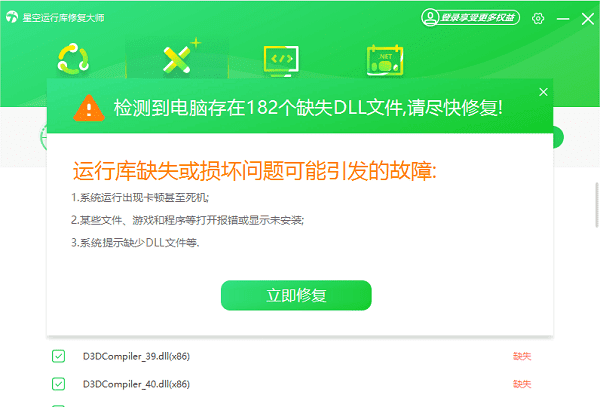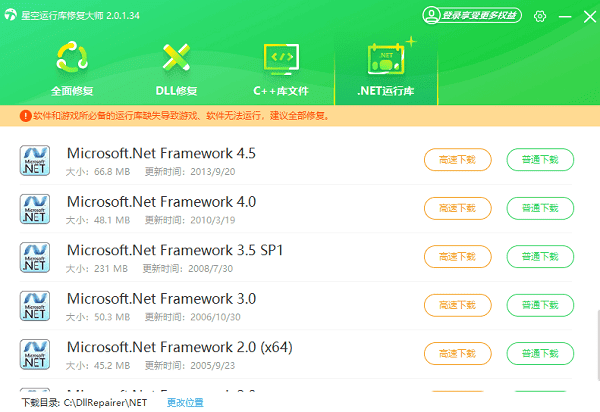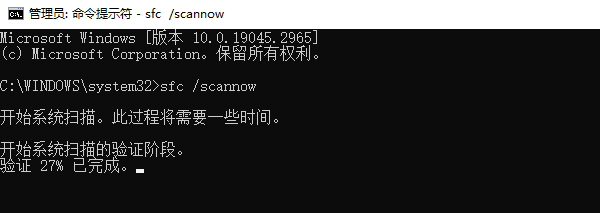.net framework 3.5安装失败怎么解决
时间:2025-09-01 | 作者: | 阅读:0.net framework 3.5安装失败怎么解决?肯定很多朋友还不了解,下面由心愿游戏小编为您介绍一下吧,希望能帮助到你!
方法 1:使用“启用或关闭 Windows 功能”安装
1. 打开“控制面板” → 选择 “程序” → 点击 “启用或关闭 Windows 功能”。
2. 勾选 .NET Framework 3.5(包括 .NET 2.0 和 3.0),点击 确定。
3. 等待安装完成,若提示“需要连接到 Windows 更新”,请确保系统联网。
方法 2:通过 Windows Update 下载并安装
有时,.NET 3.5 需要从 Windows Update 下载必要的文件,如果你的系统未启用 Windows Update,则可能安装失败。
1. 打开 Windows 更新:按 Win I,进入 “设置” → “更新和安全” → “Windows 更新”。确保 Windows 更新处于打开状态并点击检查更新。
2. 尝试安装.NET 3.5:再次使用方法 1进行安装。
方法 3:使用第三方软件安装
星空运行库修复大师是一款可以自动修复缺失的组件,如果你对电脑操作不熟悉,或者遇到安装失败、缺少组件等问题,可以使用它来自动安装.net framework 3.5,能够省去手动操作的麻烦。
1. 打开星空运行库修复大师,在主界面上点击一键扫描,软件会自动扫描系统存在的问题。
2. 在扫描结果种查看是否缺失.NET Framework或相关文件,如果有的话点击立即修复,软件将进行全面修复。
3. 此外,您还可以进入“.NET运行库”界面,直接找到.NET Framework文件,点击下载,再根据提示完成安装即可。
方法 4:使用 PowerShell 安装
1. 打开管理员权限的 PowerShell:在开始菜单搜索 `PowerShell`,右键点击Windows PowerShell,选择“以管理员身份运行”。
2. 运行以下命令:Install-WindowsFeature –Name NET-Framework-Core –Source E:sourcessxs
其中 `E:sourcessxs` 是 Windows 安装镜像的路径,需根据实际情况修改。
3. 等待安装完成后,重启计算机。
方法 5:修复系统文件后重试安装
如果系统文件损坏,可能会导致.NET 3.5 无法安装。可以使用SFC 和 DISM命令来修复 Windows 系统文件。
1. 打开管理员权限的命令提示符(CMD):在开始菜单搜索 `cmd`,右键点击命令提示符,选择“以管理员身份运行”。
2. 执行系统文件扫描和修复命令:sfc /scannow
3. 该命令会扫描并修复损坏的系统文件。
4. 如果 SFC 无法修复,运行以下命令:DISM /Online /Cleanup-Image /RestoreHealth
5. 该命令会尝试修复 Windows 映像文件。
6. 完成后,重启计算机并再次尝试安装.NET 3.5。
结语:以上是心愿游戏小编为您收集的.net?framework 3.5安装失败怎么解决 5个快速解决方法,希望有帮到大家,更多相关的文章请收藏本站。
来源:https://www.160.com/article/8317.html
免责声明:文中图文均来自网络,如有侵权请联系删除,心愿游戏发布此文仅为传递信息,不代表心愿游戏认同其观点或证实其描述。
相关文章
更多-

- 美国宣布:未来18个月不对中国芯片加征额外关税!
- 时间:2025-12-25
-

- 存储涨价有多疯!DRAM报价翻了七八倍 一个内存条涨超1000元:涨价还没停呢
- 时间:2025-12-25
-

- 2025 STEAM冬促开启!华硕RTX50系显卡高帧畅爽游戏
- 时间:2025-12-24
-

- DLSS4强劲战力!华硕TUF GAMING 5070显卡
- 时间:2025-12-24
-

- 年末电竞狂欢!2025耕升杯CS2全国网咖争霸总决赛即将拉开帷幕!
- 时间:2025-12-24
-

- 内存价格狂飙:多家商店直接暂停PC订单!有钱也买不到
- 时间:2025-12-24
-

- 蓝屏代码0x000000f4怎么修复
- 时间:2025-12-24
-

- AMD EXPO 1.20要来了!内存频率再上一层楼
- 时间:2025-12-24
精选合集
更多大家都在玩
大家都在看
更多-
- HKC 星际 G7 27 英寸 2K 235Hz FastIPS 显示器上市 售价 849 元
- 时间:2025-12-24
-

- 有随便的网名男生霸气(精选100个)
- 时间:2025-12-24
-
- 战长沙第31集剧情介绍
- 时间:2025-12-24
-

- 忘川风华录奢香阵容搭配攻略
- 时间:2025-12-24
-

- 魔兽王子锤的掉落在哪里有什么
- 时间:2025-12-24
-
- Rat Quest限时免费领取 高难度平台跳跃游戏喜加一
- 时间:2025-12-24
-
- 战长沙第30集剧情介绍
- 时间:2025-12-24
-

- 黄男生英文名网名怎么取(精选100个)
- 时间:2025-12-24